Přehled textového pole
Třída TextBox umožňuje zobrazit nebo upravit neformátovaný text. Běžným použitím TextBox je úprava neformátovaného textu ve formuláři. Například formulář, který žádá o jméno uživatele, telefonní číslo atd., by použil ovládací prvky TextBox pro zadávání textu. Toto téma představuje třídu TextBox a poskytuje příklady, jak ji používat v jazyce XAML (Extensible Application Markup Language) i v jazyce C#.
TextBox nebo RichTextBox?
TextBox i RichTextBox umožňují uživatelům zadávat text, ale tyto dva ovládací prvky se používají pro různé scénáře. TextBox vyžaduje méně systémových prostředků, pak RichTextBox, takže je ideální, když je potřeba upravit jenom prostý text (tj. použití ve formuláři). RichTextBox je lepší volbou, pokud je nutné, aby uživatel upravil formátovaný text, obrázky, tabulky nebo jiný podporovaný obsah. Například úpravu dokumentu, článku nebo blogu, který vyžaduje formátování, obrázky atd., lze nejlépe provést pomocí RichTextBox. Následující tabulka shrnuje primární funkce TextBox a RichTextBox.
| Řízení | Kontrola pravopisu v reálném čase | Kontextová nabídka | Formátování příkazů, jako je ToggleBold (Ctr+B) | FlowDocument obsah, jako jsou například obrázky, odstavce, tabulky atd. |
|---|---|---|---|---|
| TextBox | Ano | Ano | Ne | Ne. |
| RichTextBox | Ano | Ano | Ano (viz přehled |
Ano (viz přehled RichTextBox ) |
Poznámka
I když TextBox nepodporuje formátování souvisejících příkazů pro úpravy, jako jsou ToggleBold (Ctr+B), podporuje mnoho základních příkazů oba ovládací prvky, jako je MoveToLineEnd. Další informace najdete v tématu EditingCommands.
Funkce podporované TextBox jsou popsané v následujících částech. Další informace o RichTextBoxnaleznete v části Přehled ovládacího prvku RichTextBox.
Kontrola pravopisu v reálném čase
Kontrolu pravopisu v reálném čase můžete povolit v TextBox nebo RichTextBox. Když je kontrola pravopisu zapnutá, pod chybně napsanými slovy se zobrazí červená čára (viz obrázek níže).

Informace o tom, jak povolit kontrolu pravopisu, najdete v Povolení kontroly pravopisu v ovládacím prvku pro úpravu textu.
Kontextová nabídka
Ve výchozím nastavení mají TextBox i RichTextBox místní nabídku, která se zobrazí, když uživatel klikne pravým tlačítkem myši uvnitř ovládacího prvku. Místní nabídka umožňuje uživateli vyjmout, zkopírovat nebo vložit (viz obrázek níže).
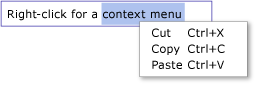
Můžete vytvořit vlastní místní nabídku, která přizpůsobí nebo nahradí výchozí chování. Další informace najdete v tématu Použití vlastní místní nabídky s TextBox.
Vytváření textových polí
TextBox může být jedna čára ve výšce nebo může obsahovat více čar. Jeden řádek TextBox je nejvhodnější pro zadávání malých objemů prostého textu (tj. "Jméno", "Telefonní číslo" atd. ve formuláři). Následující příklad ukazuje, jak vytvořit jeden řádek TextBox.
<Page xmlns="http://schemas.microsoft.com/winfx/2006/xaml/presentation"
xmlns:x="http://schemas.microsoft.com/winfx/2006/xaml">
<StackPanel>
<TextBox Width="200" MaxLength="100" />
</StackPanel>
</Page>
Můžete také vytvořit TextBox, která uživateli umožní zadat více řádků textu. Pokud například formulář požádal o životopisný skic uživatele, měli byste použít TextBox, který podporuje více řádků textu. Následující příklad ukazuje, jak pomocí jazyka XAML (Extensible Application Markup Language) definovat TextBox ovládací prvek, který se automaticky rozbalí tak, aby vyhovoval více řádkům textu.
<TextBox
Name="tbMultiLine"
TextWrapping="Wrap"
AcceptsReturn="True"
VerticalScrollBarVisibility="Visible"
>
This TextBox will allow the user to enter multiple lines of text. When the RETURN key is pressed,
or when typed text reaches the edge of the text box, a new line is automatically inserted.
</TextBox>
Nastavení atributu TextWrapping na Wrap způsobí, že se text při dosažení okraje ovládacího prvku TextBox zalomí na nový řádek, v případě potřeby automaticky rozbalí ovládací prvek TextBox tak, aby zahrnoval prostor pro nový řádek.
Nastavení atributu AcceptsReturn na true způsobí, že se při stisknutí klávesy RETURN vloží nový řádek, a v případě potřeby se znovu automaticky rozbalí TextBox tak, aby zahrnoval prostor pro nový řádek.
Atribut VerticalScrollBarVisibility přidá posuvník do TextBox, takže obsah TextBox lze procházet, pokud se TextBox rozbalí nad velikost rámečku nebo okna, který ho ohraničuje.
Další informace o různých úkolech spojených s používáním TextBoxnaleznete v tématu Témata s postupy.
Zjistit, kdy se obsah změní
Obvykle by se událost TextChanged měla použít ke zjištění, kdykoli se text v TextBox nebo RichTextBox změní, spíše než KeyDown, jak byste mohli očekávat. Příklad najdete v tématu Zjistit, kdy se text v textovém poli změnil.
Viz také
.NET Desktop feedback
